6 tekniikkaa tehokkaaseen työhön Windows 8 ssa.1

- 1277
- 229
- Darryl Hammes MD
Windows 8: ssa.1 ilmestyi joitain uusia mahdollisuuksia, joita ei ollut edellisessä versiossa. Jotkut heistä voivat edistää tehokkaampaa työtä tietokoneen kanssa. Tässä artikkelissa puhumme vain joistakin niistä, joista voi olla hyötyä jokapäiväisessä käytössä.
Jotkut uusista tekniikoista eivät ole intuitiivisia, ja jos et erityisesti selvitä niistä tai et kompastu vahingossa, et voi huomata niitä. Muut mahdollisuudet voivat tuntea Windows 8: n, mutta muokattu 8.1. Harkita molempia.
Käynnistä -painikkeen kontekstivalikko
Jos napsautat Windows 8: ssa ilmestyneen "Käynnistä -painiketta".1 oikea -painike hiiri, valikko avataan, josta voit nopeammin kuin muilla tavoilla, sammuta tai käynnistä tietokone uudelleen, avaa tehtävät tai ohjauspaneeli, siirry verkkoyhteysluetteloon ja suorita muita toimia. Sama valikko voidaan kutsua painamalla näppäimistön Win + X -näppäimet.

Lataus työpöydälle heti tietokoneen kytkemisen jälkeen
Windows 8: ssa, kun pääset järjestelmään, pääset aina alustavaan näytölle. Tätä voitaisiin muuttaa, mutta vain kolmannen osapuolen ohjelmien avulla. Windows 8: ssa.1 Voit käynnistää latauksen heti työpöydälle.
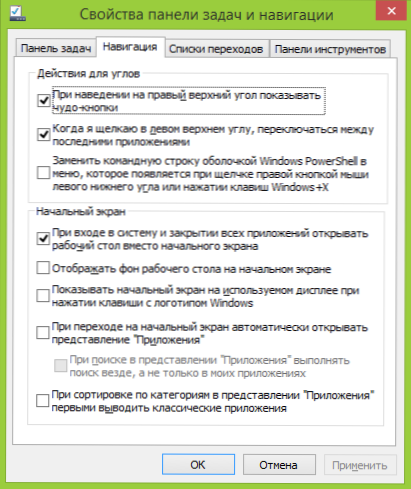
Voit tehdä tämän napsauttamalla työpöydän tehtäväpalkin hiiren painiketta ja avaa ominaisuudet. Sen jälkeen siirry navigointi -välilehteen. Merkitse kohta "Kun syötetään järjestelmään ja kaikkien sovellusten sulkemiseen, avaa työpöytä alkuperäisen näytön sijasta".
Aktiivisten kulmien sammuttaminen
Aktiiviset kulmat Windows 8: ssa.1 voi olla hyödyllinen tai voi ärsyttää, jos et koskaan käytä niitä. Ja jos Windows 8: ssa ei ollut mahdollisuutta sammua, on tapa tehdä tämä uudessa versiossa.
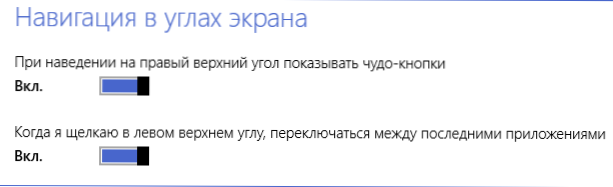
Siirry "Tietokoneparametreihin" (aloita tämän tekstin kirjoittaminen käynnistysnäytölle tai avaa oikea paneeli, valitse "Parametrit" - "Tietokoneparametrien muutos") ja napsauta sitten "Tietokone ja laitteet", valitse "kulmat ja reunat". Täällä voit määrittää tarvitsemasi aktiivisten kulmien käyttäytymisen.
Hyödyllinen kuuma näppäimet Windows 8.1
Käyttämällä kuumia avaimia Windows 8: ssa ja 8: ssa.1 - Erittäin tehokas työmenetelmä, joka pystyy pelastamaan aikasi merkittävästi. Siksi suosittelen, että tutustu itsesi ja yrität käyttää ainakin joitain niistä useammin. "Win" -näppäin tarkoittaa painiketta, jossa on Windows -tunnuksen kuva.
- Voittaa + X - Avaa nopea käyttövalikko usein käytettyihin asetuksiin ja toimintoihin, jotka ovat samanlaisia kuin "Käynnistä" -painikkeen oikealla painikkeella.
- Voittaa + Q - Avaa Windows 8 -haku.1, joka on usein nopein ja kätevin tapa käynnistää ohjelma tai löytää tarvittavat asetukset.
- Voittaa + F - Sama kuin edellinen kohta, mutta tiedostojen haku avautuu.
- Voittaa + H - "Jaa" -paneeli avautuu. Esimerkiksi, jos nyt painat näitä avaimia, kirjoittanut artikkelin Word 2013: ssa, minua kutsutaan lähettämään se e -mailin mukaan. Uuden käyttöliittymän sovelluksissa näet muita mahdollisuuksia jakaa sosiaalisissa verkostoissa.
- Voittaa + M - Käännä kaikki ikkunat ja siirry työpöydälle missä olet. Samanlainen toiminta toimii ja Voittaa + D (Windows XP: n ajasta lähtien), mikä ero on - en tiedä.
Sovellusten lajittelu luettelossa "Kaikki sovellukset"
Jos asennettu ohjelma ei luo tarroja työpöydälle tai muualle, löydät sen kaikkien sovellusten luettelosta. Tätä ei kuitenkaan aina ole helppoa - tuntuu siltä, että tämä asennetut ohjelmat eivät ole liian organisoituja ja käteviä käytettäväksi: kun menen siihen, melkein sata neliötä näkyy Full HD -monitorissa, joista se on vaikeaa navigoida.
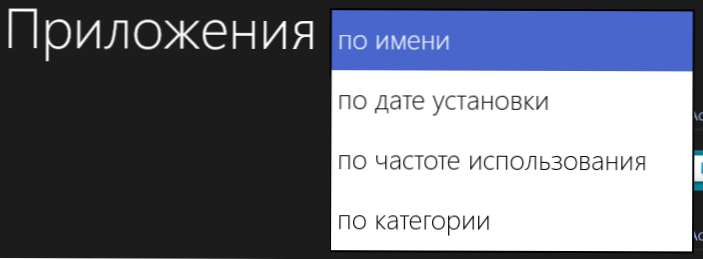
Joten Windows 8: ssa.1 Oli mahdollisuus lajitella nämä sovellukset, mikä todella helpottaa halutun etsintää.
Etsi tietokone ja Internet
Kun käytetään hakua Windows 8: ssa.Seurauksena on, että näet paitsi paikalliset tiedostot, asennetut ohjelmat ja asetukset, myös Internet -sivustot (Bing -hakua käytetään). Tulosten vieritys on vaakasuorassa, kuten se näyttää, näet kuvakaappauksessa.
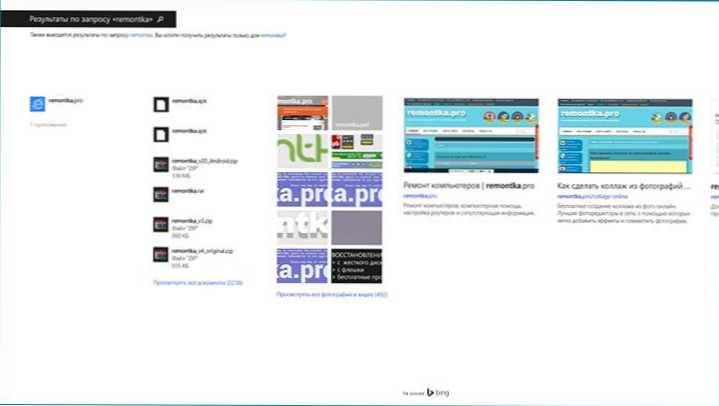
Upd: Suosittelen myös lukemista 5 asiaa, jotka sinun on tiedettävä Windows 8: sta.1
Toivon, että jotkut yllä kuvattuista kohdista ovat hyödyllisiä sinulle jokapäiväisessä työssä Windows 8: n kanssa.1. Ne voivat todella olla hyödyllisiä, mutta niihin ei aina ole mahdollista tottua heti: Esimerkiksi Windows 8: ta käytetään tietokoneen pääjärjestelmänä virallisen tulostuksen jälkeen, mutta käynnistä ohjelmat nopeasti haun avulla ja saa Ohjauspaneeliin ja sammuta tietokone, jonka tottuin voittamaan + x vasta äskettäin.
- « Kuinka poistaa käytöstä levyjen (ja flash -asemien) automaattinen käyttö Windows 7, 8 ja 8.1
- Kuinka poistaa avainten tarttuminen käytöstä Windows 7 ssä, Windows 8 ja 8.1 »

